2019年07月25日更新
YouTubeで自分のコメント履歴を見る方法を解説
今回の記事では、YouTubeで自分のコメント履歴を見る方法を解説について紹介していきます。まず、YouTubeで自分のコメント履歴を見る方法、また、YouTubeで自分のコメントを削除する方法など順番に解説していきます。
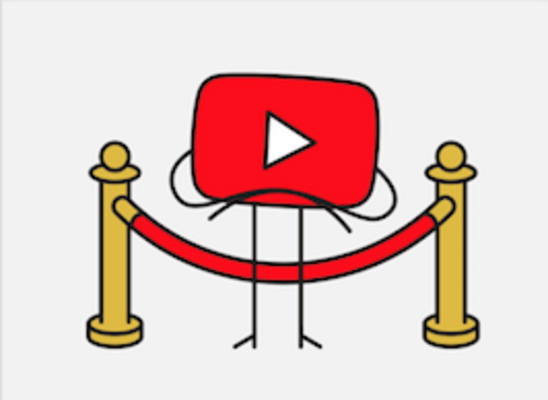
目次
YouTubeで自分のコメント履歴を見る方法
みなさんの中には、「一括で過去のYouTubeのコメント履歴を消したい」「一括でどのYouTubeの動画にコメントしたのか知りたい」と考える方もいるかと思います。
YouTubeのコメントした時は普通だったとしても、時間が経つと恥ずかしくなって消したくなることがあります。そこで今回は、YouTubeでの過去の自分のコメント履歴を一括で見る方法を紹介していきたいと思います。
また、YouTubeの動画に寄せられた過去のコメント履歴に対する返信は、YouTubeのコメント履歴管理ページでは確認出来ないようです。
過去のYouTubeのコメント履歴に返信するには、YouTubeの各コメント履歴の上部にある動画ページヘのリンクから、YouTubeの動画のページに移動し、そこから確認を行う必要があります。
過去のYouTubeのコメント履歴をまるごと確認できるページから確認できないのは不便なので、この辺は改善して欲しいところです。そこで、改善されたYouTubeコメント履歴システムについて紹介です。
これまで、完全にバラバラだったYouTubeのコメント履歴が一括でで確認できるので、YouTubeの動画投稿者にとっては良いニュースです。
投稿しているYouTubeの動画が多いYouTubeヘビーユーザーはYouTubeのコメント欄を一括で見れたほうが便利なので嬉しいYouTubeのアップデートだといえるでしょう。
YouTubeとGoogle にはもっとYouTubeのコメントシステムを改良してもらって、「使いにくくなった」という評判の汚名返上してもらいたい所です。
一括で確認する方法
ここでは、一括で確認する方法を紹介していきたいと思います。まずは、Google+を使って過去のコメント履歴を見る方法を紹介したいと思います。YouTubeはGoogle+と連携しているので、YouTubeの情報は基本的にGoogle+で見ることができます。
そのためには、YouTubeアカウントとGoogle+アカウントを共有する必要があります。では、Google+でコメント履歴を見る方法をご紹介します。まずは、Google+を開いて自分のプロフィールを出します。
プロフィール画像の下のメニューにある【投稿】をクリックしてください。そうすると、自分が過去にしたコメント履歴を一括で全て見ることができます。これで完了です。
過去に投稿したコメントを見る方法
まずは、左上のハンバーガメニューをクリックします。
そして、履歴ページに飛ぶと、履歴タイプを選択できます。
ここで、履歴タイプを「コメント」に変更します。
これで、過去の自分のコメント履歴を確認することが出来ます。
スマホから確認する方法
YouTubeのアプリ上では上記操作のようなYouTubeのコメント編集・削除は行えません。もしYouTubeのアプリ上で行いたい場合は投稿した動画を調べ、自力でYouTubeのコメント履歴を削除するしか方法がないです。公式のヘルプにも記載がされています。
YouTubeアプリは、まだすべてのYouTubeのコメント機能には対応していません。
現在もYouTubeのアプリのYouTubeのアップデートを進めていますが、当面はYouTubeのコメント履歴を評価するときには端末のブラウザから YouTube モバイル ウェブサイトにログインして操作してください。
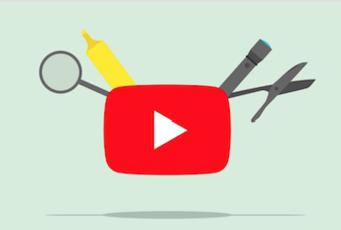 YouTubeでコメントする時の名前を変更する方法【スマホ(iPhone/Android)・PC】
YouTubeでコメントする時の名前を変更する方法【スマホ(iPhone/Android)・PC】YouTubeで自分のコメントを削除する方法
Youtubeの動画にはコメント履歴を投稿することができます。気軽に感想を伝えられる便利な機能ですが、YouTubeに変なコメント履歴を書いてしまい削除したい!というケースもあるかと思います。
この記事では、Youtubeの動画に投稿したコメント履歴の削除方法について解説しています。YouTubeで自分のコメント履歴を削除する方法は以下に箇条書きにしました。
・YouTubeのコメント履歴に移動します。
・YouTubeのコメント履歴の横にあるその他アイコン をクリックまたはタップします。
・[編集] または [削除] を選択します。
以下で、詳しく見ていきたいと思います。それでは、Youtubeの動画に投稿したコメント履歴の消し方を説明します。まずは、削除したいYouTubeのコメント履歴がある動画を開き、YouTubeのコメント欄の自分のYouTubeのコメント履歴を表示しましょう。
自分のYouTubeのコメント履歴の右側を見ると、YouTubeのメニューボタンが表示されていますね。YouTubeのメニューボタンをクリックしましょう。
開いたメニューの一番下に「削除」ボタンがあるので、それをクリックしましょう。
画面下に「コメントを削除しました」とポップアップが表示されたら削除成功です。コメント履歴欄から自分が投稿したコメントが消えているはずです。
 YouTube削除された動画を見る方法・復元する方法は?
YouTube削除された動画を見る方法・復元する方法は?YouTubeで自分のコメントが一番上に来る条件
まずは、適当に自分のYouTubeのチャンネルにコメントに自分でコメントしてみてください。その次に、右端の点々を押してクリックしてみてください。そうすると、固定・編集・削除が出てくると思います
そうして、固定をクリックすると完了です。
 YouTubeの低評価は誰が付けたか特定されてバレる?低評価の影響や対処法は?
YouTubeの低評価は誰が付けたか特定されてバレる?低評価の影響や対処法は?YouTubeで自分のコメントが表示されない時の対処法
まず、PCでのYoutubeでコメント履歴が表示されない場合の原因は、基本的には、以下の二つです。
*YouTubeが制限モードになってないかチェックする
*PC自体のバグや、ブラウザのバグの場合が多いようなので、PCの最適化をする(キャッシュ削除、ピーラムクリアなど)
よって、YouTubeで自分のコメントが表示されない時の対処法としては、ブラウザのキャッシュのクリア、PCのキャッシュのクリア、ピーラムクリア、セーフブートモードでの機動など、Macのクリーンナップをしてみてください。
また、YouTubeはバージョンアップしたときにデザインや仕様が変わることがあります。特にYouTubeのコメント履歴機能はわかりにくく、使い慣れていないと使いにくいかと思います。
「YouTubeでコメントしたのに、他アカウントだとコメント履歴が見れない。」「YouTubeのコメント履歴に返信がきているはずなのに、返信コメント履歴が見れない。」などなどがあると思います。
そこで、YouTubeコメント履歴の返信について色々な状況ごとの原因と解決法をご紹介します。まず、YouTubeの動画やYouTubeの他ユーザーに対してコメントしたのに、ログアウトしたら自分のYouTubeのコメントが見れない場合です。
簡単に言うと、自分以外から自分のYouTubeのコメント履歴が見えなくなっている場合です。そのようになる原因は2つあります。
*ミュートされている
YouTubeのコメント履歴がミュートに設定されると、投稿者とコメントした人しかコメント履歴が見れません。
これが原因の可能性が一番高いです。
*YouTubeのチャンネル参加無効に設定された
投稿者がチャンネル参加無効を行うことで、自分のチャンネルの動画にそのユーザーがコメント履歴出来なくすることができます。
加えて、YouTubeでは動画に対してコメント履歴を書き込むことができます。そのコメントに対してコメント履歴することもでき、しばしば動画のコメント履歴欄で喧嘩をしていることも多く見られます。
そんなYouTubeの動画コメント履歴機能ですが、たまにYouTubeアプリからコメント履歴を見れない時があるようです。
そこで、ここでは、ブラウザ版YouTubeまたはYouTubeアプリでコメント履歴が見れない原因と対処方法について紹介していきます。
まず、YouTubeのコメント履歴が見れない原因は回線速度だったり、実はコメント欄が閉鎖してたり、コメント履歴が承認制だったりと色々言われています。
しかし、個人的な経験では「セーフモード」「機能制限モード」のどちらかになっているため、YouTubeでコメント履歴が見れない時があると思っています。
この機能制限やセーフモードというのは、「不適切なコンテンツを排除」する機能のため、コメント欄が荒れていたり不適切なコメント履歴しかない時は、YouTubeのコメント履歴が一切表示されません。
制限付きモードを有効にすると、ユーザーの報告やその他の指標により不適切と判断されたコンテンツを含む動画は表示されません。
どのフィルタも 100% 正確だとは言えませんが、これで通常ほとんどの不適切なコンテンツは除外できます。
まずは、ブラウザ版YouTubeで説明します。
ブラウザ版YouTubeからセーフモードを解除する方法を紹介します。まずはYouTubeのトップ画面にアクセスします。
そしてずっと下の方にスクロールしていくとフッターエリアが表示されます。
その中にある「制限付きモード」というボタンをクリックして制限付きモードをオフにして「保存」を押してください。これでコメント履歴欄に不適切な表現が投稿されても見られるようになります。
まとめ
最後まで読んでいただきありがとうございます。
 YouTubeアイコンの変更方法は?変更できない時の対処法も解説
YouTubeアイコンの変更方法は?変更できない時の対処法も解説















